Kamu sering lupa atau takut terlambat ikut meeting Zoom? Kenapa tidak mempelajari cara membuat schedule Zoom meeting melalui Laptop atau Handphone di bawah ini?
Tradisi online meeting menggunakan aplikasi kini kian marak dilakukan. Sebab, ada banyak hal yang mengharuskan meeting secara online tersebut dilaksanakan.
Apalagi di tengah pembatasan ruang gerak masyarakat ini. Sudah dipastikan anda tidak akan bisa bertatap muka secara langsung, bukan?
Jadi, hal yang bisa anda lakukan saat ini hanyalah berkumpul secara virtual. Padahal, ada banyak hal yang mengharuskan kita untuk tetap berkumpul dan berdiskusi, bukan?
Salah satunya adalah perihal pekerjaan. Lantas, menggunakan Zoom menjadi salah satu solusi ampuh. Namun, bagaimana jika ada banyak kegiatan dan anda takut melupakan waktu meeting tersebut?
Untuk itulah gunakan schedule, bukan? Seperti cara yang akan kita bahas pada postingan kali ini.
Pentingnya Membuat Schedule Zoom Meeting
Mengapa membuat schedule atau jadwal ini menjadi hal yang dirasa penting? Sebab, anda mungkin tidak tahu apa saja yang terjadi di dalam satu hari, bukan?
Bisa saja anda sudah mendapatkan jadwal dari 2 atau bahkan seminggu sebelum meeting diadakan. Lantas, bagaimana mungkin anda akan selalu ingat jika tidak ada jadwal?
Untuk itulah sebuah jadwal diperlukan. Jadi, tidak ada salahnya membuat sebuah jadwal untuk zoom meeting, bukan? Lantas, bagaimana caranya?
Berikut akan kita uraikan bagaimana cara yang seharusnya anda lakukan untuk bisa membuat sebuah jadwal agar meeting anda tidak meleset.
Cara Membuat Schedule Zoom Meeting Di Laptop
Pertama-tama anda akan diajarkan bagaimana cara membuat schedule menggunakan laptop. Sebab, device ini sering dipilih jika ingin melakukan meeting.
Bukankah meletakkan laptop di depan anda lebih fleksibel? Anda tidak perlu sering-sering memegang device, bukan.
Berikut cara membuat schedule zoom meeting di laptop:
- Buka aplikasi Zoom dan login, jika belum memilikinya maka download dan instal aplikasi tersebut dan jalankan.
- Di halaman utama akan ada 4 menu dan salah satu dari menu tersebut adalah calendar untuk menentukan schedule. Pilih ikon kalender tersebut.
- Akan ada opsi untuk menentukan nama meeting, durasi, menanyakan tentang akses kamera, kalender, sandi, ID meeting anda hingga opsi lanjutan jika diperlukan.
- Bagian kalender lebih disarankan menggunakan fitur Google Calendar.
- Pastikan semua data yang diperlukan sudah disimpan dengan benar kemudian klik tombol Simpan/Save.
- Kemudian secara otomatis Google Mail akan terbuka di browser utama anda.
- Zoom akan meminta izin menggunakan kalender dan jika anda pilih Lanjutkan maka akan dibuat halaman Google Zoom Meeting.
- Ada juga pilihan Add Guest. Di sini adalah opsi jika anda ingin menambahkan orang lain agar jadwal ini juga didapatkan oleh orang tersebut. Klik opsi ini dan masukkan alamat emailnya.
- Kemudian pihak Google akan mengirimkan undangan schedule zoom meeting pada orang tersebut.
Cara Membuat Schedule Zoom Meeting Menggunakan HP
Jika anda menggunakan HP, maka berikut tutorial nya:
- Jalankan aplikasi Zoom dan pastikan anda telah terhubung dengan akun anda atau telah login.
- Pilih menu schedule yang ada pada bagian Meet & Chat. Anda bisa menemukan nya dengan mudah hanya dengan bantuan ikon kalender.
- Kemudian isi data schedule yang diperlukan seperti nama meeting, ID, sandi, hingga menentukan aplikasi apa yang akan digunakan untuk mengirim schedule tersebut. Biasanya pengguna akan memilih Gmail.
- Setelah itu, anda akan diarahkan ke Gmail dan ditanya apakah ingin mengundang atau menambahkan orang lain. Jika iya masukkan saja gmail mereka dan klik Send.
Bagaimana? Mudah sekali untuk membuat schedule Zoom Meeting ini bukan? Selamat mencoba!
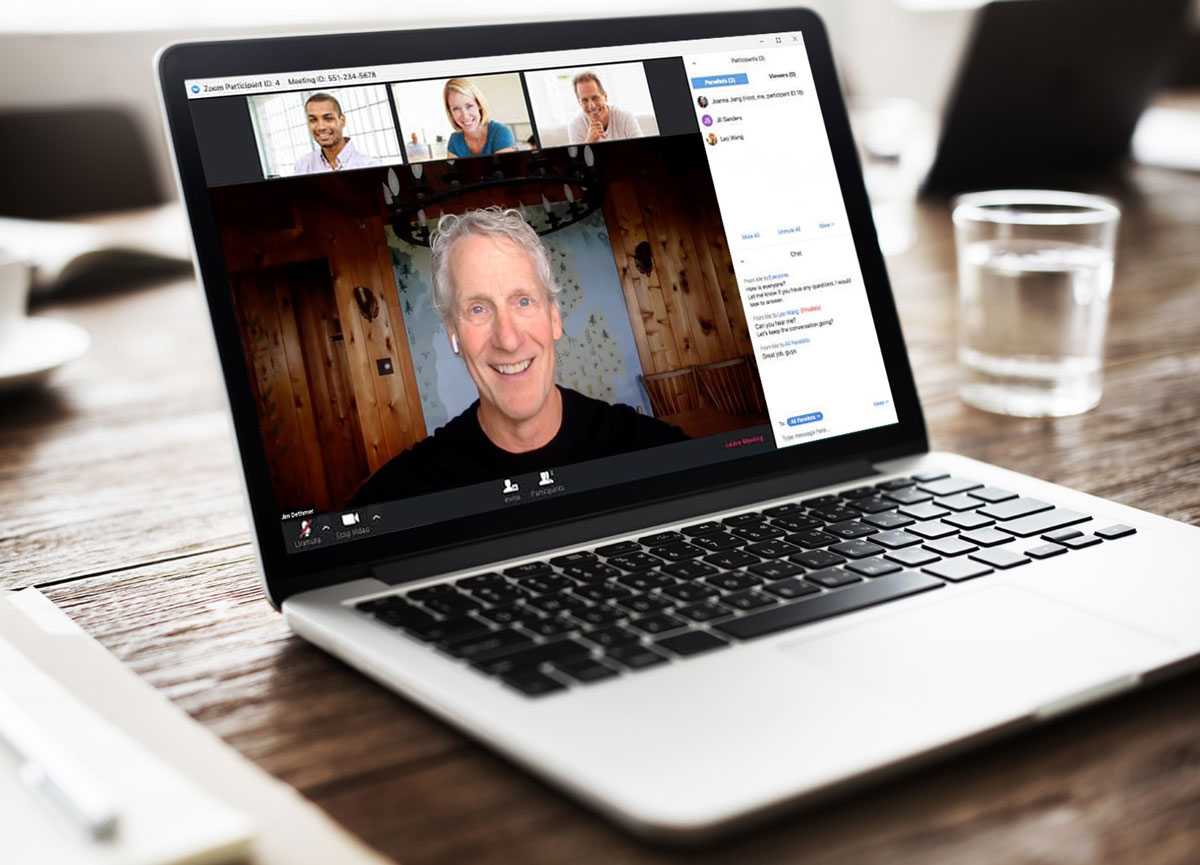




Leave a Reply